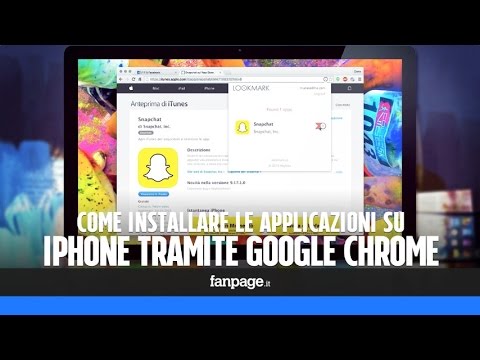Questo articolo spiega come trovare, scaricare e installare un nuovo font sul tuo PC Windows. Sia che tu voglia acquistare un font dal suo creatore o scaricarne uno gratuitamente, installare un font in Windows è semplicissimo!
Passi
Parte 1 di 2: download di un font

Passaggio 1. Cerca un font su un sito di font affidabile
Se hai già messo gli occhi su un particolare font, cercalo online: se non è gratuito, dovrai pagare per scaricarlo. I caratteri su questi siti popolari sono generalmente gratuiti (ne parleremo presto) e puoi navigare per categoria e tipo:
- https://www.dafont.com
- https://www.1001freefonts.com
- https://www.fontspace.com
- https://www.fontsquirrel.com

Passaggio 2. Controlla i caratteri del carattere
Quando selezioni un carattere da visualizzare, vedrai l'aspetto di ciascun carattere nel carattere. Alcuni caratteri hanno solo lettere maiuscole o minuscole e altri non contengono tutti i segni di punteggiatura. Assicurati che il carattere che scegli abbia i caratteri di cui hai bisogno.

Passaggio 3. Leggere le informazioni sulla licenza
Molti caratteri sono esenti da royalty, il che significa che puoi usarli come desideri senza pagare nulla. Altri caratteri sono gratuiti solo per uso personale, il che significa che non puoi usarli per scopi commerciali (come nel logo della tua azienda o per i design che stai vendendo).
Se prevedi di utilizzare un font per scopi commerciali, di solito dovrai acquistare una licenza commerciale. Assicurati di aver compreso le regole del font prima di utilizzarlo per scopi commerciali: il creatore del font potrebbe farti causa se non acquisti una licenza

Passaggio 4. Fare clic sul pulsante di download sul carattere che si desidera installare
Quando scarichi un font, di solito viene salvato sul tuo computer nel formato ZIP: questo file contiene il font stesso e talvolta un file Leggimi o Info. A seconda del sito che stai utilizzando, potresti essere in grado di selezionare il formato del carattere che desideri scaricare. I formati dei caratteri supportati da Windows sono:
- vero tipo I caratteri (. TTF o. TTC) sono facili da installare, poiché contengono caratteri sia per lo schermo che per la stampa in un unico file. Questo tipo di carattere può essere installato sia su Windows che su macOS.
- OpenType I caratteri (. OTF), che possono essere utilizzati anche su Windows e macOS, sono simili ai caratteri True Type in quanto sono facili da installare e contengono sia caratteri a schermo che caratteri di stampa in un unico file. Tuttavia, la tecnologia è più moderna, quindi i caratteri possono contenere caratteri alternativi, maiuscoletto e altri extra.
- PostScript I font (. PFB e. PFM) sono molto più vecchi e meno diffusi in questi giorni, poiché richiedono due file separati per l'installazione. Probabilmente non troverai molti di questi caratteri disponibili sui siti di font gratuiti, ma puoi installarli se lo fai. Ricorda solo che avrai bisogno sia del file. PFB che del file. PFM per installare il font.
Parte 2 di 2: installazione di un carattere

Passaggio 1. Decomprimi i file dei caratteri
Dopo aver scaricato il font, di solito avrai un file ZIP (chiamato qualcosa come fontname.zip) nella cartella Download. Per installare il font, decomprimi i file all'interno. Ecco come:
- Fare clic con il pulsante destro del mouse sul file. ZIP e selezionare Estrai tutto…
- Assicurati che sia presente un segno di spunta nella casella "Mostra i file estratti al termine".
- Clicca il Estratto pulsante. Quando i file vengono estratti, vedrai una finestra contenente tutti i file relativi al carattere.

Passaggio 2. Fare doppio clic sul file del carattere
Questo è il file che termina con. OTF,. TTF o. TTC. Se hai scaricato un font PostScript, avrai sia un file. PFB che. PFM: quello su cui vuoi fare doppio clic è il file. PFM.

Passaggio 3. Fare clic sul pulsante Installa
Si trova nell'angolo in alto a sinistra della finestra. Questo installa il font inserendolo nella cartella Fonts. Quando il carattere è installato, il pulsante "Installa" si oscura.

Passaggio 4. Riavvia o avvia l'app in cui desideri utilizzare il carattere
Ad esempio, se desideri utilizzare il carattere in Adobe Photoshop e hai già aperto Photoshop, dovrai chiuderlo e riavviarlo in modo che possa riconoscere il carattere.

Passaggio 5. Digita con il tuo nuovo carattere
Il tuo nuovo carattere dovrebbe essere riconosciuto in qualsiasi app di Windows che ti permetta di selezionare i caratteri con cui digitare.
-
Se usi il tuo carattere in un documento Word, PowerPoint o altro non immagine, il carattere sarà visibile solo sui computer su cui è installato. Ad esempio, supponiamo che tu abbia utilizzato il carattere appena installato in un documento di Word. Se qualcuno che non ha il carattere installato sul proprio computer apre il sul proprio computer, non vedrà lo stesso carattere, verrà sostituito con il carattere predefinito del proprio computer.
Un modo per aggirare questo problema in un file Word o PowerPoint è incorporare il carattere all'interno del file. Basta fare clic su File menu, selezionare Opzioni, clicca il Salva scheda, seleziona la casella accanto a "Incorpora caratteri in questo file", quindi fai clic su ok.
- Se utilizzi il tuo nuovo carattere su un'immagine, ad esempio su un elemento grafico creato in Photoshop o Paint, o in un file PDF, apparirà come previsto su qualsiasi dispositivo, l'unica volta che il carattere non verrà visualizzato su un altro computer è se lo usi in un file di testo.
Video - Utilizzando questo servizio, alcune informazioni potrebbero essere condivise con YouTube

Suggerimenti
- Se ti piace davvero un font, fallo sapere al creatore! Di solito puoi trovare le informazioni di contatto del creatore sul sito da cui hai scaricato il font o nel file Leggimi o Info all'interno dello ZIP.
- Se un font è gratuito per uso personale, di solito puoi comunque usarlo per un'organizzazione senza scopo di lucro o per un controllo di beneficenza con il creatore del font per essere sicuro.
- Evita di scaricare caratteri che devono essere installati utilizzando un programma di installazione che termina con. EXE. Potrebbero essere malware!